# 数据回放
在数据回放页面自动播放车辆渲染后的点云图像以及与之同步的视频轨迹,车辆的加速度、速度和方向盘等信息随着轨迹动态变化。用户可以在暂停状态下单击“逐帧”或“倍速”播放选项,进行数据回放,也可选用不同视角(追车、俯视、驾驶、自由)以及3D/2D播放形式进行播放。选用不同形式进行轨迹播放,方便排查和定位路测数据存在的问题。
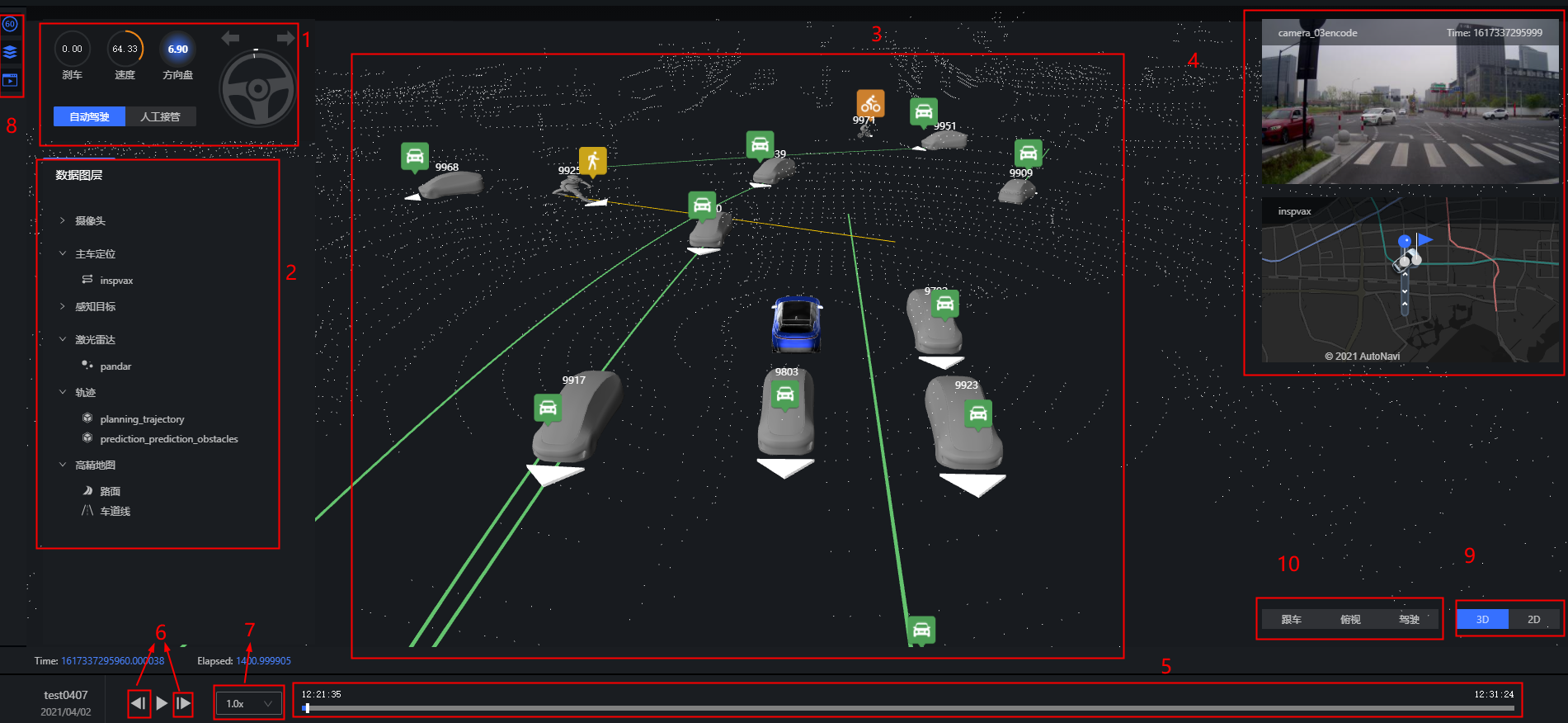
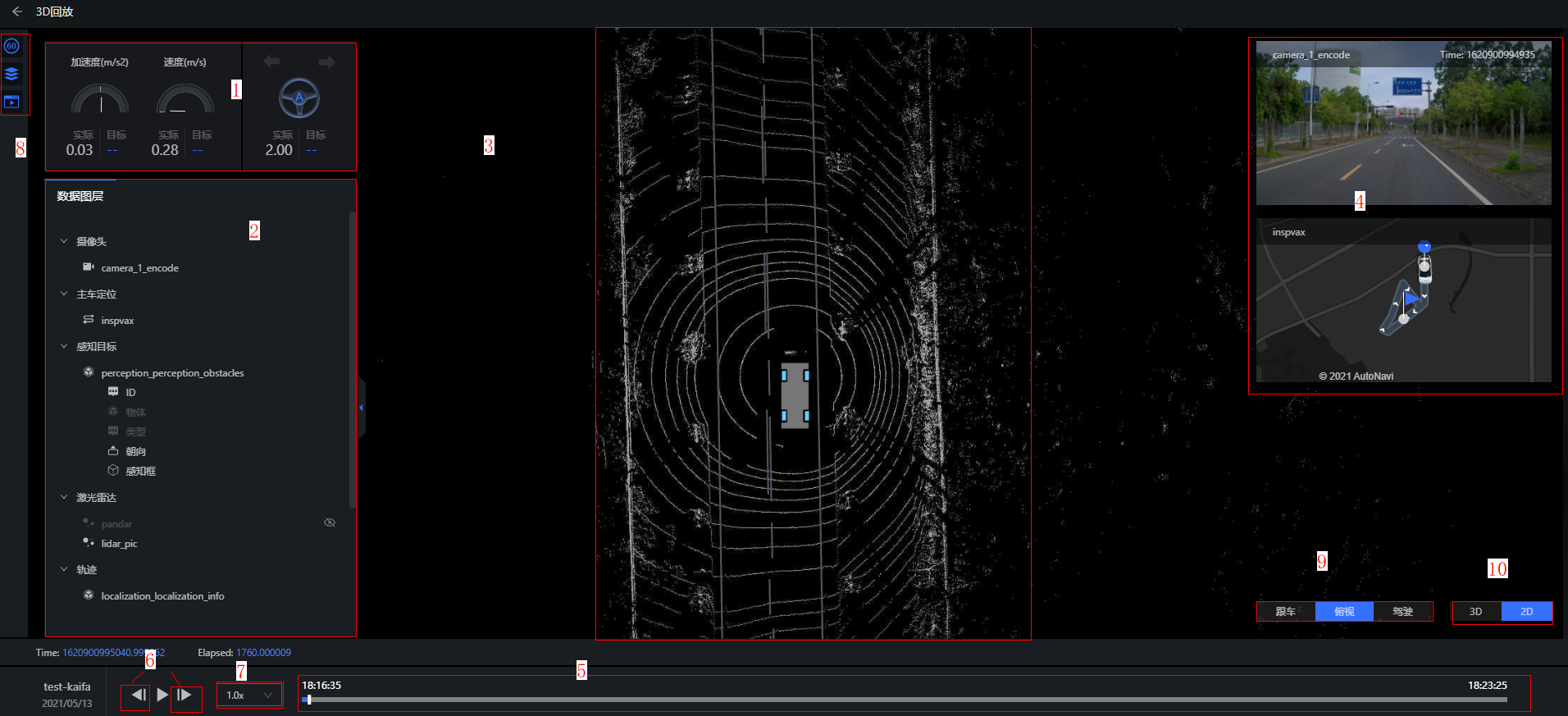
表 1 数据回放页面详细说明
数据图层信息 | ||
采集车辆采集的雷达数据,渲染后得到的点云图像,并随着采集车辆的行驶感知在采集车辆周围出现的其他物体,如其他车辆和行人等。目前可感知的物体类型请见感知物体类型 | ||
控制视频回放速率。数据回放可支持的播放倍速有:0.1x、0.2x、0.5x、0.8x、1.0x、2.0x、3.0x、5.0x、10.0x。 | ||
说明: 数据回放可选视角有追车、俯视、驾驶、自由四种,其中自由视角选项没有在数据回放页面显示,默认不选中,当在数据回放页面拖动鼠标时,即切换为自由视角回放视频。
# 数据图层
在数据图层tab页中,可以选择不同图层,多层次观看数据回放视频,当回放视频数据包中包含高精地图包ID时,在数据图层中显示高精地图选项,轨迹包含主车规划轨迹和感知目标预测轨迹,其中不同感知目标拥有不同的预测路径,一个感知目标可以拥有多条预测路径。单击任意图层,控制图层内信息展开或折叠。单击任意数据图层中的任意选项,在回放页面上,显示该选项对应数据信息,再次单击,隐藏对应选项信息。增加主车规划轨迹和感知目标预测轨迹,可以直观检验规控算法和控制模型的有效性及准确性。
- 摄像头:控制车辆摄像头采集的视频数据显示或者隐藏;
- 主车定位:控制主车定位信息显示或者隐藏;
- 感知目标:包含选项有感知目标ID、物体、类型、朝向、感知框。控制感知目标在回放视频中显示方式;
- 激光雷达:控制点云图像在回放视频中显示或者隐藏;
- 轨迹:包含选项有planning_trajectory和prediction_obstacles。控制主车规划轨迹和感知目标预测轨迹在回放视频页面显示或隐藏;
- 高精地图:包含选项有“路面”和“车道线”。控制高精地图路面和车道线在回放视频页面显示或者隐藏。
# 视频轨迹播放
数据回放轨迹页面,单击轨迹上的“进入回放”或者单击数据回放片段“播放”,查看车辆采集数据轨迹的回放视频。
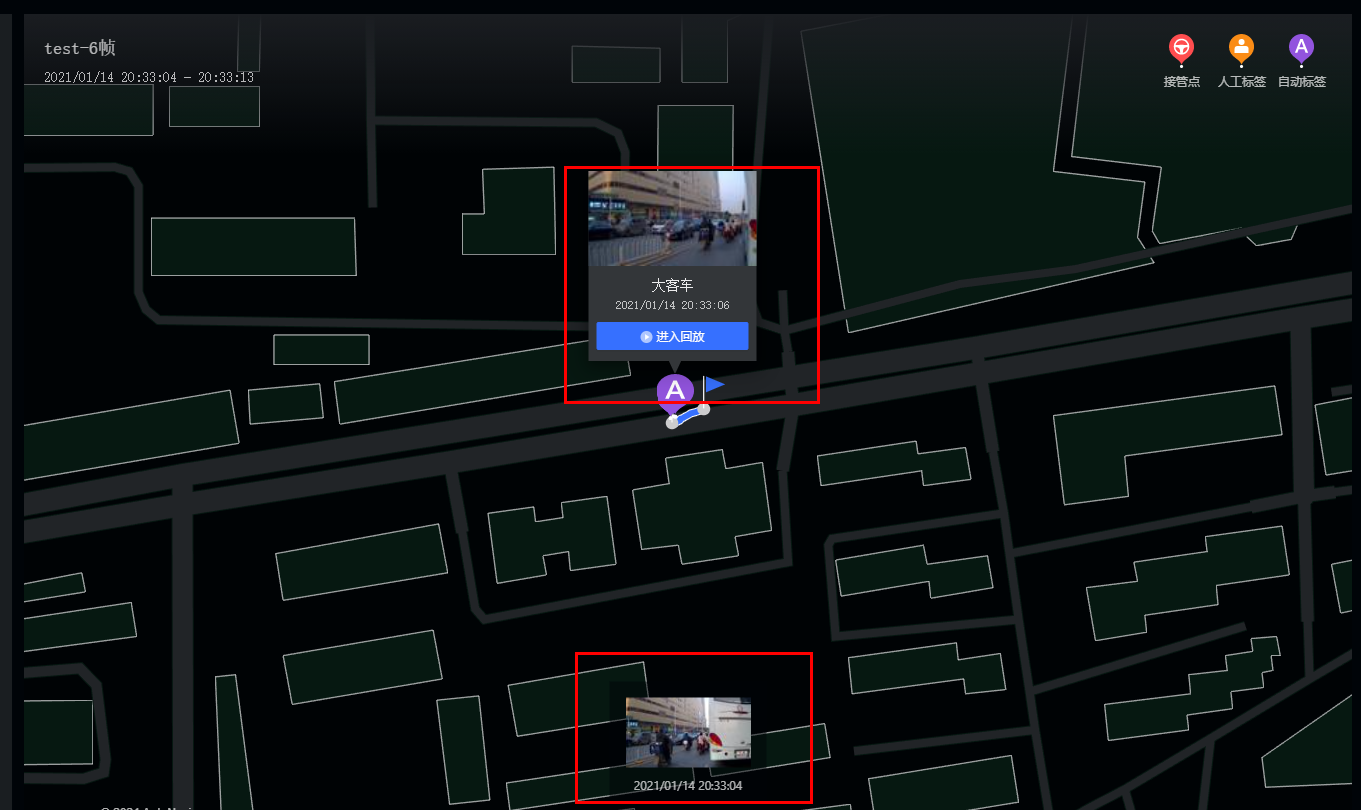
3D回放页面,单击倍速播放选项,选择任意播放速率,视频按选中的速率播放。
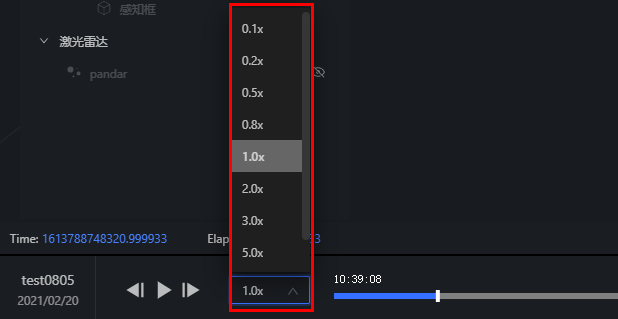
单击暂停播放选项,单击逐帧播放选项,视频按逐帧方式播放。
选择(追车、俯视、驾驶)任意一种视角进行视频轨迹播放,视频轨迹按照所选视角播放。
选择(3D/2D)任意一种播放方式进行数据轨迹播放,视频按照所选方式播放。
单击数据图层中的任意图层,控制该图层折叠或者展开,单击任意图层下的任意选项,在回放页面中,显示该选项对应的数据信息,再次单击该图层选项,在回放页面中,隐藏该选项对应的数据信息。
